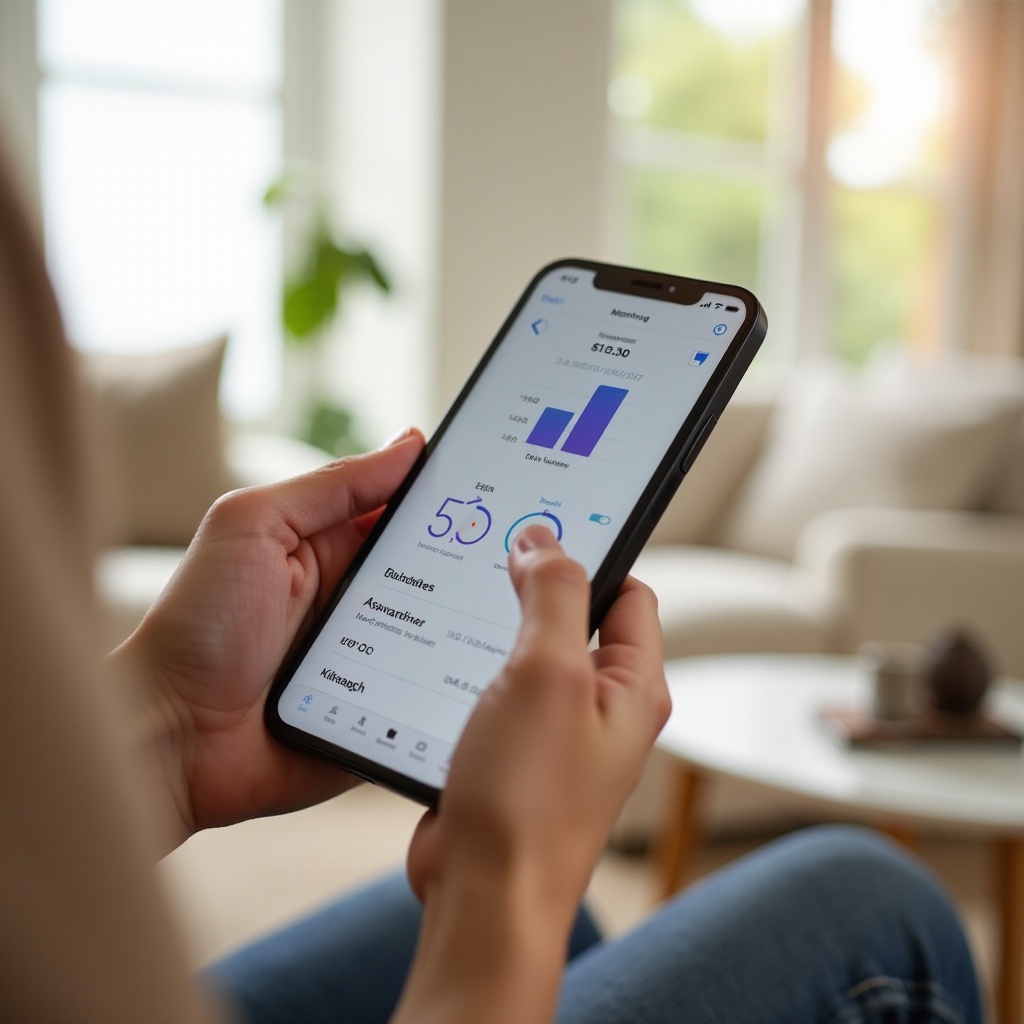Введение
Chromebooks предлагают простоту и надежность, что делает их популярными среди различных групп пользователей. Однако технология не всегда надежна, и неотзывчивая клавиатура может быть раздражающим препятствием. Если вы задумываетесь: «Почему моя клавиатура на Chromebook не работает?», вы не одиноки. Это руководство предназначено для того, чтобы помочь вам выявить и решить проблемы с клавиатурой вашего Chromebook. От диагностики потенциальных программных проблем до устранения возможных аппаратных неисправностей — мы поможем вам. Будьте уверены, благодаря нашим экспертным советам ваша клавиатура Chromebook скоро вернется в оптимальное рабочее состояние.

Определение причины
Перед тем как приступать к исправлению, важно точно определить проблему. Не отвечает ли вся клавиатура, или только определенные клавиши? Проверьте, является ли проблема постоянной в различных приложениях или она возникает исключительно в определенном программном обеспечении. Эти наблюдения имеют решающее значение для понимания причины, будь то незначительная ошибка конфигурации программного обеспечения или аппаратная неисправность. Факторы окружающей среды, такие как мусор, пыль или воздействие жидкостей, также могут быть причиной неправильного поведения клавиатуры. Кроме того, обратите внимание на недавние изменения в системе, такие как обновления программного обеспечения или новые расширения, которые могли повлиять на работу клавиатуры.
Понимание программных проблем
Проблемы, связанные с программным обеспечением, часто являются первыми подозреваемыми.
Решение программных сбоев и ошибок
Поскольку Chromebooks работают на Chrome OS, время от времени могут возникать сбои. Эти проблемы могут возникать из-за недавних обновлений системы или несовместимых приложений, временно влияя на работоспособность клавиатуры. К счастью, большинство этих сбоев можно быстро устранить с помощью простых настроек.
Исправление неверно настроенных параметров клавиатуры
Неправильно настроенные параметры клавиатуры могут привести к неожиданному поведению клавиш. Убедитесь, что такие настройки, как залипающие клавиши или горячие клавиши, правильно настроены. Сброс настроек часто может решить проблемы с конфигурацией и вернуть клавиатуру в нормальное состояние.

Основные методы устранения неполадок
Новички должны начать с основных шагов по устранению неполадок, чтобы решить проблемы с клавиатурой.
Перезагрузка устройства
- Начните с перезагрузки вашего Chromebook для устранения незначительных сбоев и сброса функций системы.
- Нажмите и удерживайте кнопку питания или перейдите в настройки питания в области статуса, чтобы выключить и перезапустить устройство.
Поддержание актуальности Chrome OS
- Проверьте и установите обновления, чтобы потенциально решить проблемы, вызванные устаревшим программным обеспечением.
- Перейдите в настройках на “О Chrome OS”, чтобы проверить наличие обновлений.
Проверка и изменение настроек клавиатуры
- Дважды проверьте настройки клавиатуры на наличие случайных изменений.
- Перейдите в “Настройки” > “Устройство” > “Клавиатура” для настройки или сброса параметров по мере необходимости.
Исследование продвинутых решений
Если после простого устранения неполадок проблемы не исчезают, рассмотрите продвинутые методы.
Проведение жесткой перезагрузки
- Жесткая перезагрузка может согласовать работу программного и аппаратного обеспечения для решения текущих проблем.
- Выключите Chromebook, затем нажмите кнопку “Обновить” одновременно с кнопкой питания.
Возврат к предыдущей версии Chrome OS
- Если проблемы начались после недавнего обновления, переключение на более раннюю версию ОС может помочь.
- Активируйте режим разработчика для этой операции, учитывая, что локальные данные могут быть стерты.
Отключение проблемных расширений
- Расширения браузера могут негативно влиять на производительность клавиатуры.
- Откройте настройки браузера Chrome, перейдите в раздел расширений и отключите любые недавно добавленные, которые могут конфликтовать.
Шаги по исследованию аппаратных проблем
Обратитесь к аппаратуре, если программные решения не устраняют проблемы.
Очистка от мусора и пыли
- Убедитесь, что ваша клавиатура очищена от любых мусора, которые могут препятствовать нажатию клавиш.
- Выключите Chromebook, затем аккуратно переверните его и встряхните или используйте сжатый воздух для удаления частиц.
Проверка физических соединений
- Если вы используете внешнюю клавиатуру, убедитесь, что все соединения надежны, при необходимости очистите порты.
- Если проблемы с интегрированной клавиатурой. Постоянные проблемы могут потребовать профессиональной оценки.

Заключение
Столкновение с неотзывчивой клавиатурой Chromebook может быть раздражающим, но существует множество методов для устранения проблем. Начните с определения источника проблемы, устранения возможных программных причин и попытки основных решений, таких как перезагрузка или обновление. Если проблемы сохраняются, рассмотрите возможность использования продвинутых методов устранения неполадок и осмотра оборудования. Воспользовавшись терпением и нашим структурированным руководством, вы можете устранить большинство неисправностей клавиатуры, чтобы ваш Chromebook оставался надежным помощником как в работе, так и в отдыхе.
Часто задаваемые вопросы
Как я могу исправить неработающие клавиши клавиатуры Chromebook?
Попробуйте перезагрузить Chromebook, обновить Chrome OS и проверить настройки клавиатуры. Если необходимо, выполните жесткую перезагрузку или тщательно очистите клавиатуру.
Что делать, если клавиатура Chromebook перестает работать после обновления?
Верните Chrome OS к стабильной версии, включив режим разработчика, или проверьте наличие дальнейших обновлений, которые могут решить проблему.
Можно ли использовать внешнюю клавиатуру с Chromebook, если встроенная клавиатура не работает?
Да, вы можете подключить внешнюю клавиатуру через USB или Bluetooth, что может послужить временным или постоянным решением проблемы с неработающей встроенной клавиатурой.